Koks yra geresnis būdas pradėti mokytis nei naudojant lengvai naudojamą „Python IDE“, kuriame yra redaktorius, kuriame galite redaguoti šaltinio kodą, vertėją ir kompiliatorių bei sąsają, kurioje galite matyti savo išvestį. vienoje vietoje? „Jupyter Notebook“ yra IDE, leidžianti pradedantiesiems „Python“ (ir netgi patyrusiems „Python“ kūrėjams) aplinką, skirtą parodyti aiškius rezultatus ir analizę.
„Jupyter Notebook“ - universalus redaktorius
Galite net ginčytis, kai pradėsite naudoti „Jupyter“, kad jo „užrašų knygelės“ yra patogiausia integruota kūrimo aplinka, kur galima koduoti. Šie sąsiuviniai taip pat yra labai galingos mokymosi priemonės. Jie turi žmonėms suprantamą teksto redaktorių, kuriame galite sukurti kodų aprašymus su vaizdais ir diagramomis bei kodo langelius, kurie atskiria jūsų programos loginius vienetus. Jei visos nešiojamojo kompiuterio priemonės yra gerai naudojamos, galite sukurti dokumentus, kurie vykdo visas programas, taip pat pateikti lengvai suprantamą analizę ir aprašymą kartu su kodu.
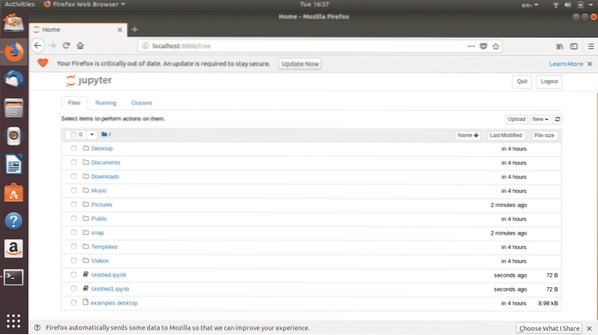
Pav. 1: „Jupyter Notebook“ pagrindinis puslapis
„Jupyter“ yra žiniatinklio IDE, atidaroma naršyklėje. Galite pakeisti numatytąją naršyklę, kurią ji atidaro, į pasirinktą naršyklę. „Jupyter Notebook“ gali būti įdiegta jūsų „Linux“ sistemoje, kur sukuria užrašų knygeles darbo vietoje jūsų diske, arba ją galima naudoti internetu norint redaguoti kodą šiuo adresu: https: // jupyter.org /. Sukūrę bloknotą „Jupyter“ spustelėdami „Naujas“, atidaromas šis redaktorius:
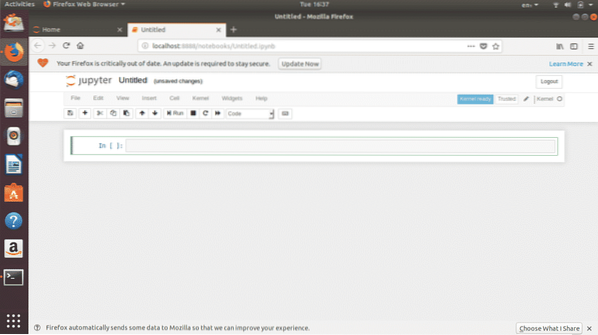
Pav. 2: nešiojamas kompiuteris be pavadinimo
Ši paprastos išvaizdos sąsaja yra nepaprastai galinga savo funkcijomis. Pirmiausia pradėkime nuo pagrindinės įžangos.
Pradžia
Fig. 3, tuščias užrašų knygelė, kurią matote, yra išdėstymas, su kuriuo dirbsite mokydamiesi „Python“ sistemoje „Jupyter“.
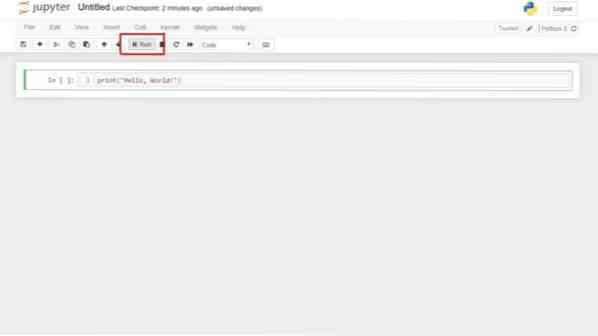
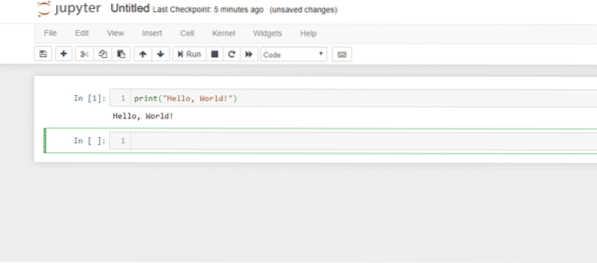
Pav. 4: paleiskite kodo langelį
Norėdami paleisti kodo langelį, tereikia pasirinkti langelį, kurį norite paleisti, arba spustelėkite „Vykdyti“, arba paspauskite „Shift“ + „Enter“. Tai, kartu su šalia esančiu mygtuku „nutraukti branduolį“, yra tai, ką spustelėsite labiausiai. Kalbant apie „pertraukite branduolį“, jei atsidursite begalinėje kilpoje, tai gali būti naudinga. Nutraukti misiją kol viskas dar netvarkingiau!
Kol kalbame apie branduolių temą, toliau nagrinėkime vieną iš svarbiausių užrašų knygelės komponentų - branduolį. Paprasčiau tariant, „Python“ branduoliai yra atsakingi už kodo vykdymą. Visos jums reikalingos parinktys, susijusios su branduoliu, yra čia:
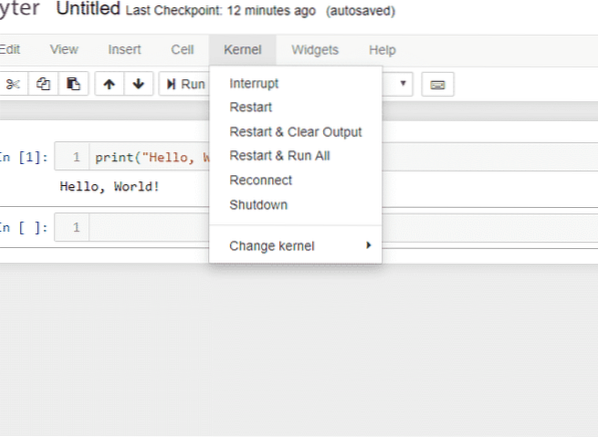
Pav. 5: branduolys
„Python“ branduolį, kuris yra skaičiavimo vienetas, vykdantis kodą, galima nutraukti, kad būtų sustabdytas kodo vykdymas, paleisti iš naujo, prijungti iš naujo ir išjungti. Jei norite pereiti prie daugiau branduolio parinkčių, netgi galite pakeisti branduolius, kad pereitumėte iš vienos „Python“ versijos į kitą (pvz., Iš „Python 2“ į „Python 3“).
Kaip jau minėjome anksčiau, užrašų knygelės naudojamos ne tik kodo rašymui. Galite juos panaudoti kurdami visavertį dokumentą su pastraipomis, lygtimis, funkcijomis ir vaizdais. Norėdami pradėti nuo to, turėsite susipažinti su langeliais „žymėjimas“.
Pasirinkus langelį, tada pasirinkus Langelis> Langelio tipas> Pažymėjimas, kodo langelis paverčiamas teksto langeliu. Čia galite parašyti aprašymus ir analizę. Geriausia praktika ieškoti „Jupyter“ užrašų knygelių, kad būtų galima atrasti įvairius būdus, kaip galite naudoti šią funkciją. Vienas įdomus dalykas, kurį atradau pradėdamas naudoti užrašų knygutes, buvo tas, kad konvertuojant langelį į žymimąjį langelį, įjungiama parinktis „Įterpti vaizdą“ išskleidžiamajame meniu „Redaguoti“. Čia pateikiama demonstracija, kaip atrodo žymėjimo langelis:

Pav. 6: žymėjimo langelis
Atkreipkite dėmesį, kad šis tekstas yra virš įprasto kodo langelio. Taip galite pridėti prasmę prie loginių kodų vienetų.
Ši įžanga tiesiog subraižė, ką galite padaryti naudodami užrašų knygutes. Geriausias patarimas būtų pats jį ištirti ir atrasti likusias jo paskirtis, atitinkančias jūsų tikslus.
„Jupyter“ diegimas
„Linux“ sistemose „Jupyter Notebook“ galima įdiegti tiek naudojant komandinės eilutės sąsają, tiek grafinę vartotojo sąsają. Komandinės eilutės sąsaja yra jos terminale. Norėdami įdiegti „Jupyter“, pirmiausia turėsite įdiegti arba atnaujinti „Python“ ir tada įdiegti „Python“ užrašinę.
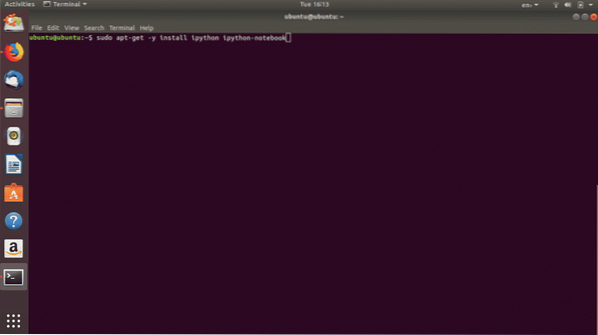
Pav. 7: komanda įdiegti „Python“ nešiojamąjį kompiuterį
Įdiegti „Jupyter Notebook“ iš GUI yra gana paprasta. Tiesiog suraskite „Project Jupyter“ „Ubuntu“ programinėje įrangoje ir spustelėkite „Įdiegti“.
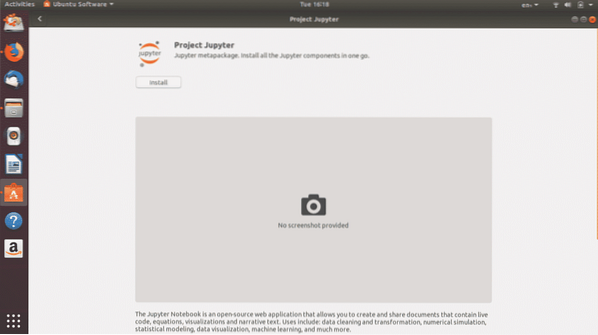
Pav. 8: „Project Jupyter“ „Ubuntu“ programinėje įrangoje (GUI diegimas)
„Python“ yra galingiausia duomenų mokslo programavimo kalba. Tai taip pat lengvai išmokstama kalba, o IDE, pvz., „Jupyter Notebook“, leidžia sklandžiai priprasti prie „Python“ programavimo.
 Phenquestions
Phenquestions


